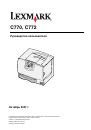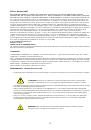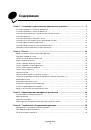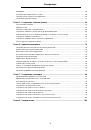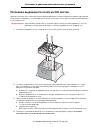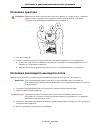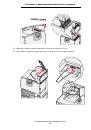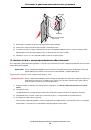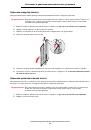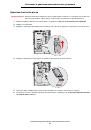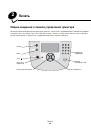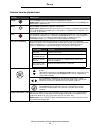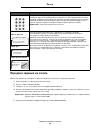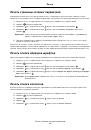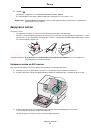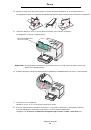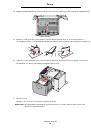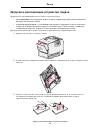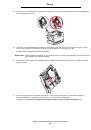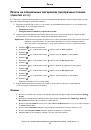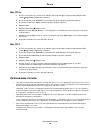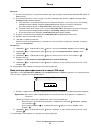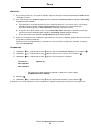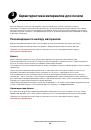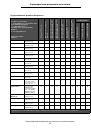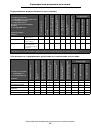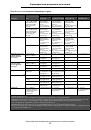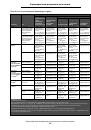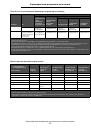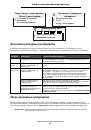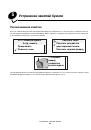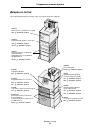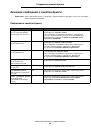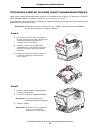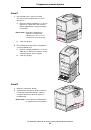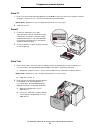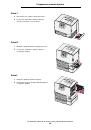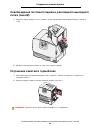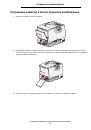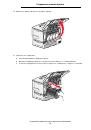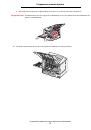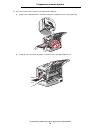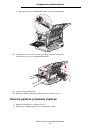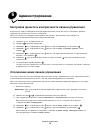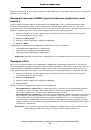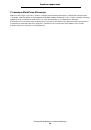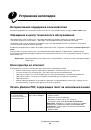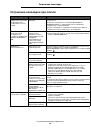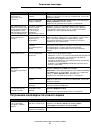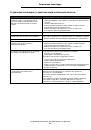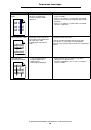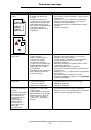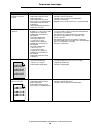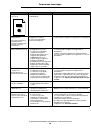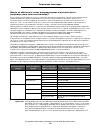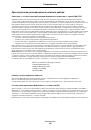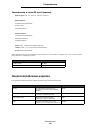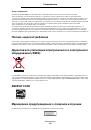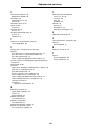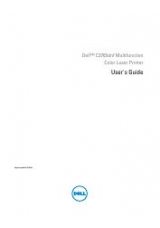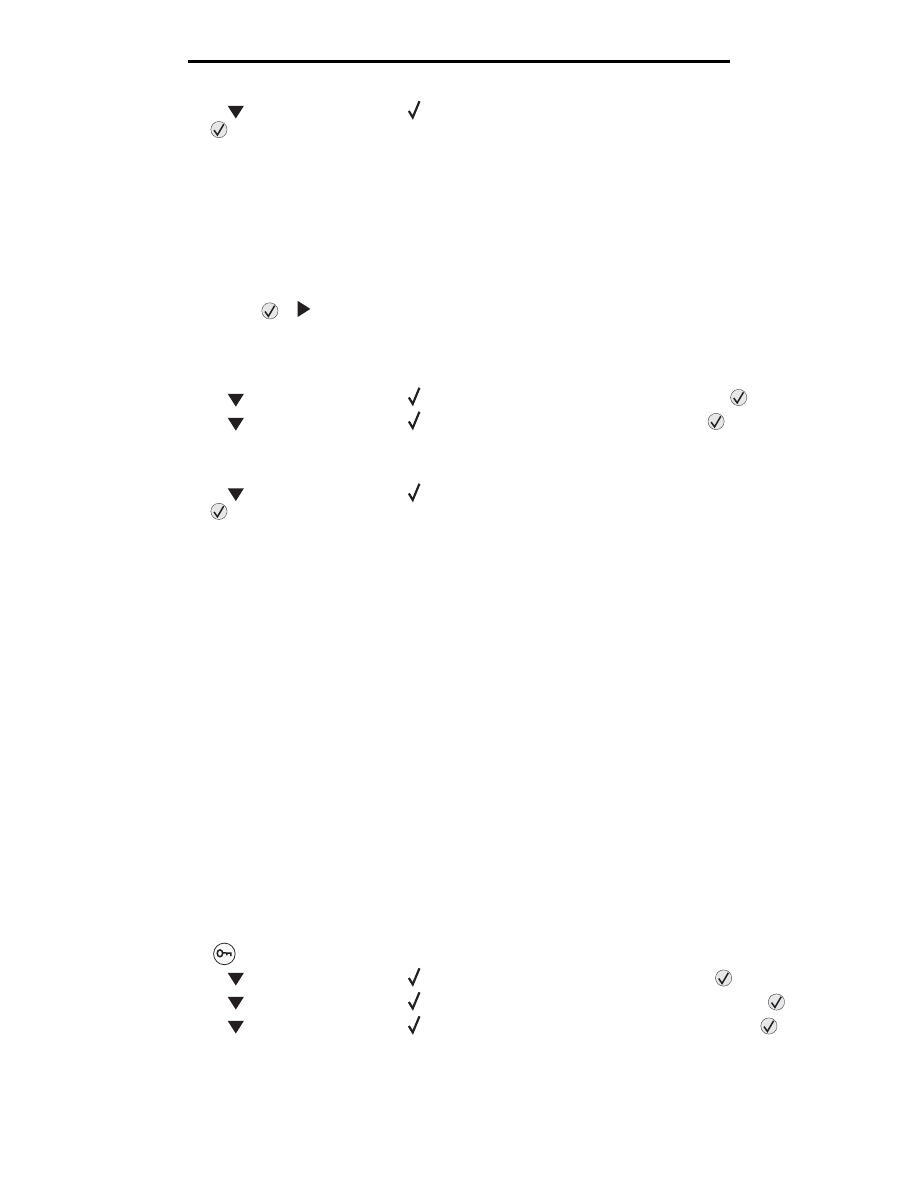
Включение меню панели управления
79
Администрирование
6
Нажимайте
до отображения значка
рядом с пунктом
Выход
из
меню
конфигурации
, затем
нажмите .
Отображается сообщение
Активизация
изменений
меню
Меню отключены.
Кратковременно отображается сообщение
Сброс
принтера
, затем отображаются часы. Панель
управления возвращается в состояние
Готов
.
Включение меню панели управления
1
Выключите принтер.
2
Нажмите кнопки
и
; удерживая их нажатыми, включите принтер.
3
При отображении на дисплее сообщения
Выполняется
самодиагностика
отпустите обе кнопки.
Выполняется процедура включения питания принтера, после чего в первой строке дисплея
отображается
меню
«
Конфигурация
»
.
4
Нажимайте
до отображения значка
рядом с пунктом
Меню
панели
, затем нажмите
.
5
Нажимайте
до отображения значка
рядом с пунктом
Включить
, затем нажмите
.
Кратковременно отображаются следующие сообщения:
Отправка
выбора
, затем
Включение
меню
.
На панели управления отображается
Меню
панели
.
6
Нажимайте
до отображения значка
рядом с пунктом
Выход
из
меню
конфигурации
, затем
нажмите .
Отображается сообщение
Активизация
изменений
меню
.
Меню включены.
Кратковременно отображается сообщение
Сброс
принтера
, затем отображаются часы. Панель
управления возвращается в состояние
Готов
.
Восстановление значений, заданных на заводе-изготовителе
При первом открытии меню принтера с панели управления слева от некоторых значений параметров меню
отображается звездочка (*). Звездочкой обозначены
значения по умолчанию, заданные на заводе-изготовителе
.
Эти значения являются первоначальными значениями для принтера. (Значения, заданные на заводе-изготовителе,
могут зависеть от региона.)
При выборе на панели управления нового значения отображается сообщение
Отправка
выбора
. После
исчезновения этого сообщения рядом со значением отображается звездочка, указывающая на то, что значение
является текущим
пользовательским значением по умолчанию
. Такие значения действуют до задания
и сохранения новых значений либо до восстановления значений по умолчанию, заданных на заводе-изготовителе.
Для восстановления исходных значений параметров принтера (значений по умолчанию, заданных на заводе-
изготовителе) выполните следующие действия.
Предупреждение.
При выполнении этой операции удаляются все ресурсы (шрифты, макросы и наборы
символов), загруженные в память принтера (ОЗУ). (Ресурсы, хранящиеся во флэш-памяти
и на жестком диске, остаются без изменений.)
1
Убедитесь в том, что принтер включен, а на дисплее отображается сообщение
Готов
.
2
Нажмите
на панели управления.
3
Нажимайте
до отображения значка
рядом с пунктом
Параметры
, затем нажмите
.
4
Нажимайте
до отображения значка
рядом с пунктом
Меню
«
Настройка
»
, затем нажмите
.
5
Нажимайте
до отображения значка
рядом с пунктом
Заводские
знач
.
, затем нажмите
.